La gradación se puede calibrar de dos maneras: Ajuste rápido o Ajuste completo.
En primer lugar, pruebe Ajuste rápido para realizar una calibración sencilla. Si no observa ninguna mejora, use Ajuste completo para calibrar con mayor precisión.
Calibración de la gradación
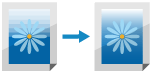
La gradación es el cambio gradual de la profundidad de color y el brillo. Si la gradación no se reproduce correctamente y los datos impresos son muy distintos de los datos de origen o del original, calibre la gradación (calibración).
No podrá realizar la calibración mientras imprima o escanee o cuando no haya suficiente tóner.
No podrá realizar la calibración mientras imprima o escanee o cuando no haya suficiente tóner.
IMPORTANTE
Se usa tóner durante la calibración.
La calibración frecuente puede afectar a la vida útil del tóner.
Si los síntomas no mejoran incluso después de realizar la calibración, es posible que la cantidad restante de tóner sea baja. Se recomienda comprobar la cantidad restante de tóner y sustituir los cartuchos de tóner, según sea necesario.
Calibración sencilla (Ajuste rápido)
En esta sección se describe cómo realizar una calibración (Ajuste rápido) utilizando el panel de control.
También puede realizar una calibración (Ajuste rápido) utilizando la interfaz de usuario remota desde un ordenador. Gestión del equipo desde un ordenador (IU remota)
También puede realizar una calibración (Ajuste rápido) utilizando la interfaz de usuario remota desde un ordenador. Gestión del equipo desde un ordenador (IU remota)
Para Serie C7100 y Serie C5100
1
En el panel de control, pulse [ Configuración] en la pantalla [Inicio] u otra pantalla. Pantalla [Inicio]
Configuración] en la pantalla [Inicio] u otra pantalla. Pantalla [Inicio]
 Configuración] en la pantalla [Inicio] u otra pantalla. Pantalla [Inicio]
Configuración] en la pantalla [Inicio] u otra pantalla. Pantalla [Inicio]Aparece la pantalla [Configuración].
Pulse [Ajuste/Mantenimiento]  [Ajustar calidad de imagen]
[Ajustar calidad de imagen]  [Ajuste auto de gradación].
[Ajuste auto de gradación].
 [Ajustar calidad de imagen]
[Ajustar calidad de imagen]  [Ajuste auto de gradación].
[Ajuste auto de gradación].Aparece la pantalla [Ajuste auto de gradación].
Seleccione el tipo de papel que desea calibrar.
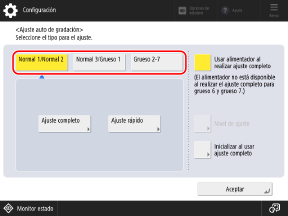
Puede omitir este paso si no aparece el tipo de papel. Continúe con el paso 4. En este caso, la calibración se aplicará a todos los tipos de papel.
Pulse [Ajuste rápido].
Aparece la pantalla [Ajuste rápido].
5
Pulse [Inicio].
Se realiza la calibración.
Cuando finaliza la calibración, se muestra [Ajuste terminado.].
Si el resultado tras realizar el Ajuste rápido no es satisfactorio, realice el Ajuste completo. Calibración más precisa (Ajuste completo)
Cuando finaliza la calibración, se muestra [Ajuste terminado.].
Si el resultado tras realizar el Ajuste rápido no es satisfactorio, realice el Ajuste completo. Calibración más precisa (Ajuste completo)
Calibración más precisa (Ajuste completo)
Escanee la página de prueba impresa con el equipo en el alimentador o el cristal de copia para calibrar la gradación de forma más precisa.
El resultado calibrado de este modo se utiliza hasta que se vuelva a realizar un Ajuste completo.
El resultado calibrado de este modo se utiliza hasta que se vuelva a realizar un Ajuste completo.
Tamaños y tipos de papel utilizables para la calibración
En función del modelo, el tamaño y el tipo de papel que se puede utilizar para la calibración varían.
Para Serie C7100 y Serie C5100
Tamaño: A3, A4, 11" x 17", LTR
Tipo: Normal 1 a Normal 3, Grueso 1 a Grueso 7
Utilice el panel de control para realizar la calibración (Ajuste completo). No podrá realizar la calibración (Ajuste completo) desde un ordenador mediante la IU remota.
1
En el panel de control, pulse [ Configuración] en la pantalla [Inicio] u otra pantalla. Pantalla [Inicio]
Configuración] en la pantalla [Inicio] u otra pantalla. Pantalla [Inicio]
 Configuración] en la pantalla [Inicio] u otra pantalla. Pantalla [Inicio]
Configuración] en la pantalla [Inicio] u otra pantalla. Pantalla [Inicio]Aparece la pantalla [Configuración].
Pulse [Ajuste/Mantenimiento]  [Ajustar calidad de imagen]
[Ajustar calidad de imagen]  [Ajuste auto de gradación].
[Ajuste auto de gradación].
 [Ajustar calidad de imagen]
[Ajustar calidad de imagen]  [Ajuste auto de gradación].
[Ajuste auto de gradación].Aparece la pantalla [Ajuste auto de gradación].
3
Configure las opciones de calibración.
Si no selecciona [Usar alimentador al realizar ajuste completo], escanee la página de prueba impresa hoja a hoja utilizando el cristal de copia.
[Usar alimentador al realizar ajuste completo] puede no aparecer en función del modelo. Utilice el cristal de la platina al escanear la página de prueba.
Si selecciona [Sí] para [Inicializar al usar ajuste completo], se inicializan y calibran los datos del Ajuste completo anterior.
* Si no realiza el Ajuste completo después de cambiar las opciones de calibración, el balance de color puede deteriorarse.
Seleccione el tipo de papel que desea calibrar.
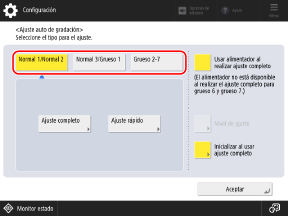
Puede omitir este paso si no aparece el tipo de papel. Continúe con el paso 5. En este caso, la calibración se aplicará a todos los tipos de papel.
Pulse [Ajuste completo].
Aparece la pantalla [Selección de papel].
6
Seleccione el origen del papel con el papel cargado a utilizar y pulse [Aceptar].
7
Pulse [Iniciar impresión].
Se imprime una página de prueba.
8
Escanee la página de prueba para realizar la calibración.
Si la página de prueba se ha imprimido en papel Grueso 6 o 7, utilice el cristal de copia para escanear.
Uso del alimentador para escanear (Serie C7100)

1
Siga las instrucciones en la pantalla para cargar la página de prueba en el alimentador.
2
Pulse [Iniciar lectura].
3
Pulse [Iniciar impresión].
4
Siga las instrucciones en la pantalla para cargar la página de prueba en el alimentador.
5
Pulse [Iniciar lectura].
Se escanea la página de prueba y se realiza el ajuste.
Una vez finalizada la calibración, aparece [Ajuste terminado.].
Una vez finalizada la calibración, aparece [Ajuste terminado.].
Uso del alimentador para escanear (Serie C5100)

1
Siga las instrucciones en la pantalla para cargar la página de prueba en el alimentador.
2
Pulse [Iniciar lectura].
Se escanea la página de prueba y se realiza la calibración.
Una vez finalizada la calibración, aparece [Ajuste terminado.].
Una vez finalizada la calibración, aparece [Ajuste terminado.].
Uso del cristal de copia para escanear

1
Abra el alimentador.
2
Siga las instrucciones de la pantalla para colocar la página de prueba en el cristal de copia.
3
Cierre el alimentador con cuidado.
4
Pulse [Iniciar lectura].
Se escanea la página de prueba 1.
5
Pulse [Iniciar impresión].
Se imprime la página de prueba 2.
6
Retire la página de prueba 1 del cristal de copia.
7
Repita los Pasos 2 a 6 para acabar de escanear todas las páginas de prueba.
La calibración se realiza después de escanear todas las páginas de prueba.
Para Serie C7100, escanee cuatro hojas de páginas de prueba.
Para Serie C5100, escanee tres hojas de páginas de prueba.
Una vez completada la calibración, aparecerá [Ajuste terminado.].
8
Retire la página de prueba del cristal de copia.
NOTA
Al cambiar el nivel de calibración (Para Serie C7100 y Serie C5100)
Puede utilizar [Nivel de ajuste] en la pantalla del paso 2 para establecer el rango en el que aplicar el Ajuste rápido. De forma prefijada, se establece [Por grupo de tipo de papel], y puede realizar calibraciones para cada tipo de papel seleccionado en el paso 4. Cuando se selecciona [Simple], la calibración se aplica a todos los tipos de papel y la precisión de la calibración disminuye, pero el tiempo que tarda esta se reduce. Se requieren privilegios de Administrador o Administrador de dispositivo para configurar esta opción.
* Si no realiza el Ajuste completo después de cambiar las opciones, el balance de color puede deteriorarse.